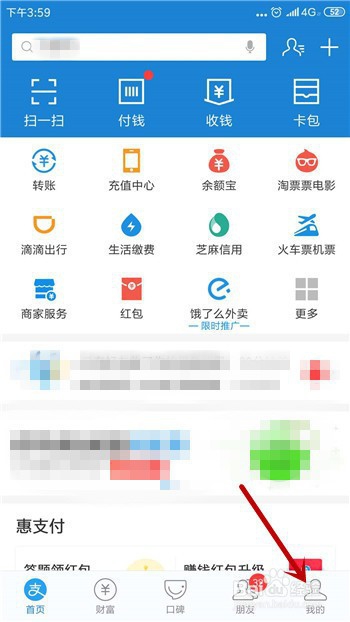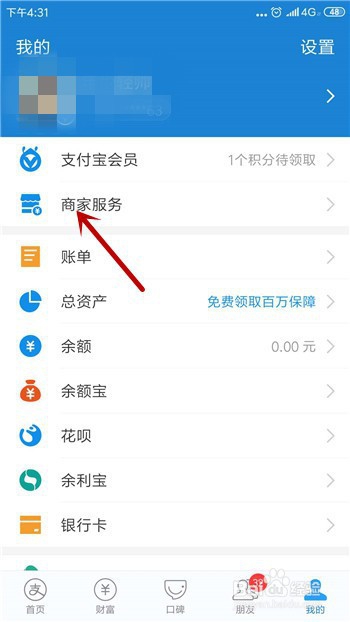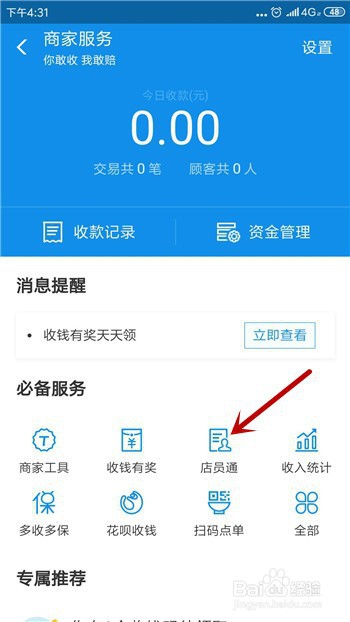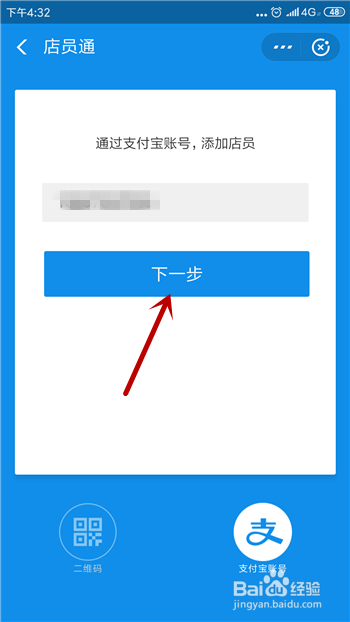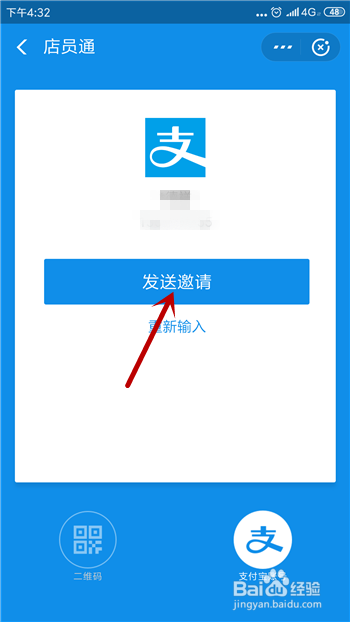1、点击打开支付宝,在支付宝里点击底部导航栏的【我的】。
2、然后在支付宝的个人中心里找到并点击打开【商家服务】。
3、商家服务的必备服务里可看到【店员通】,点击打开店员通服务。
4、打开支付宝的店员通服务后点击【立即添加】,如图所示。
5、此时会出现一个二维码,让我们的电员扫描二维码即可成为店员。
6、或者我们可以通过邀请对方成为店员,点击下方的【支付宝账号】,输入对方的支付宝账号后点击【下一步】。
7、然后会出现该支付宝账号的昵称,确认是我们要邀请的店员就点击【发送邀请】,对方接受后可成为店员。